Configuración de la entrada de texto
Las visualizaciones admiten la entrada mediante el ratón, los gestos o el teclado, así como los teclados virtuales para dispositivos táctiles.
Aviso
 Proyecto de muestra para entrada de usuario con un teclado numérico virtual o un teclado virtual
Proyecto de muestra para entrada de usuario con un teclado numérico virtual o un teclado virtual
Los teclados virtuales en CODESYS proporcionan diferentes funcionalidades. El teclado que se debe usar realmente se selecciona mediante el tipo de entrada. Este tipo de entrada se configura en toda la aplicación en el Administrador de visualización. Al programar la entrada del usuario para una visualización, se puede seleccionar un tipo de entrada específico
El tipo de entrada se configura en los siguientes lugares:
En el Gestor de visualización, puede preestablecer una visualización del teclado en Configuración para la entrada de texto predeterminada grupo. Luego, todas las visualizaciones de la aplicación lo invocan según sea necesario. Esto funciona sin tener que personalizar las entradas de usuario de las visualizaciones
En los elementos de visualización individuales que responden a la entrada del usuario, puede configurar el Configuración de entrada propiedad con la acción de entrada Escribir variable. De los distintos teclados virtuales, elija el que tenga la gama de funciones deseada
Para obtener más información, consulte lo siguiente:
Página de ayuda para Configuración del diálogo
Página de ayuda para la acción de entrada Escribir variable y los posibles tipos de entrada
Teclados virtuales
Tipo de entrada | Teclado virtual |
|---|---|
| 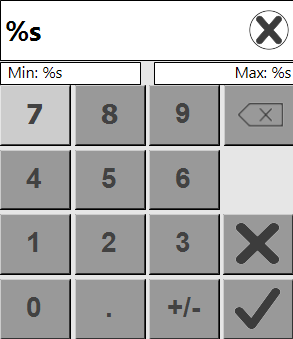 El tamaño y la posición se pueden cambiar. |
| 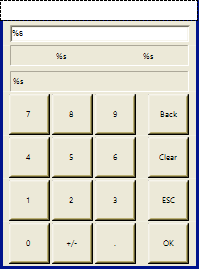 |
| El teclado depende del idioma en cuanto a la disposición y la función de las teclas. Está preparado para los idiomas alemán, inglés (en-US) y francés. Es posible cambiar el idioma Si también hay un teclado físico disponible, también se puede introducir desde allí. El teclado virtual es adecuado para introducir valores numéricos. Durante la entrada, se comprueba el cumplimiento del tipo de datos esperado (entero, número de punto flotante, hora o fecha/hora El tamaño y la posición se pueden cambiar. |
| 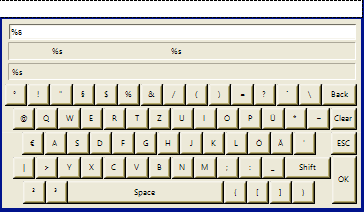 |
| Teclado numérico extendido, también para introducir números hexadecimales |
| El cuadro de diálogo funciona igual que El tamaño y la posición se pueden cambiar. |
| Entrada de valores dentro de un rango de números |
Sugerencia
Con el compilador, defina VISU_DIALOGS_NO_GENERAL_AUTO_SIZE_UPDATE, los cambios en la posición y el tamaño del cuadro de diálogo mediante diferentes escalas generalmente se pueden desactivar.
Opciones programáticas
Los teclados virtuales VisuDialogs.*2 se puede cambiar mediante programación.
Sugerencia
Para asegurarse de que la configuración se mantenga incluso durante los cambios en línea, es recomendable configurarla en el Administrador de visualización mediante la función "Llame después de la inicialización de Visu«.
Opciones programáticas
Para cambiar mediante programación el diseño predeterminado o para ampliar sus propios diseños, puede usar la variable
Dialog_Variables.g_ptLanguageSpecificSettings.Para configurar el tiempo de cambio de los caracteres extendidos del teclado, puede usar la variable
VisuDialogs.Dialog_Variables.g_DialogSettings.tKeyboardCharSwitchTime.Para deshabilitar el botón «Borrar texto», puede usar la variable
Dialog_Variables.g_DialogSettings.xDisableClearTextButton.Para deshabilitar la visibilidad de la contraseña, puede usar la variable
Dialog_Variables.g_DialogSettings.xDisablePasswordVisibilityButton.Los cuadros de diálogo sobre la hora del día y la hora se pueden especificar en formato de 12 horas (p. ej.,
3:00 PM) o en formato de 24 horas (p. ej.15:00). De forma predeterminada, el formato depende de la configuración de idioma del cliente.Puedes usar la variable
Dialog_Variables.g_ptLanguageSpecificSettingspara cambiar el formato.Si desea definir más configuraciones de idioma diferentes, puede declarar y asignar su propia matriz de tipo
VisuDlg_LanguageSpecificSetting.
Configurar la entrada de texto como de costumbre
Configuración mediante Tipo de entrada = Predeterminado
Cuando la codificación UTF-8 está habilitada para STRING Tipo de dato: se permiten textos con caracteres específicos del idioma. Los textos con caracteres específicos del idioma, como caracteres diacríticos o caracteres chinos, se pueden especificar tanto durante la entrada como durante la salida. Puede habilitar la codificación UTF-8 en Diálogo: Configuración del proyecto: Opciones de compilación.
Requisito: Hay un proyecto abierto con una visualización. CODESYS TargetVisu no tiene teclado
Declarar una variable de entrada en el
PLC_PRGprograma.Declaración
VAR_INPUT stInput : STRING; END_VARAgregue un botón a la visualización y seleccione el elemento.
Configurar el propiedad con
Text input: %s.Configurar el propiedad con
PLC_PRG.stInput.En el propiedad, haga clic Configurar.
Se abre el cuadro de diálogo Configuración de entrada . El evento de entrada seleccionado se muestra debajo del título.
Seleccione el Escribir variable acción.
Seleccione el valor
Standarden Tipo de entrada de la ejecución de la acción.La entrada se configura como de costumbre.
Compila, descarga e inicia la aplicación como CODESYS TargetVisu.
Se abre la visualización.
Como usuario de visualización, haga clic en el botón.
Se muestra un campo de entrada con un teclado virtual que permite la entrada de texto mediante el ratón.
Compila, descarga e inicia la aplicación como CODESYS WebVisu.
Se abre la visualización.
Como usuario de visualización, haga clic en el botón.
Se muestra un campo de entrada y solicita la entrada de texto.
Configuración de la entrada de texto especialmente para teclados virtuales
Requisito: Hay un proyecto abierto con una visualización.
Declarar una variable de entrada en el
PLC_PRGprograma.Declaración
VAR_INPUT stInput : STRING; END_VARAgregue un botón a la visualización y seleccione el elemento.
Configurar el propiedad con
Text input: %s.Configurar el propiedad con
PLC_PRG.stInput.En el propiedad, haga clic Configurar.
El Configuración de entrada Se abre el cuadro de diálogo. El evento de entrada seleccionado se muestra debajo del título.
Seleccione el Escribir variable acción.
Seleccione la visualización
Visudialogs.Keypaden Tipo de entrada de la ejecución de la acción.El teclado virtual
Visudialogs.Keypadse selecciona como dispositivo de entrada.Compila, descarga e inicia la aplicación.
Se abre la visualización.
Como usuario de visualización, haga clic en el botón.
Se muestra el teclado virtual y permite la entrada de texto mediante el ratón.
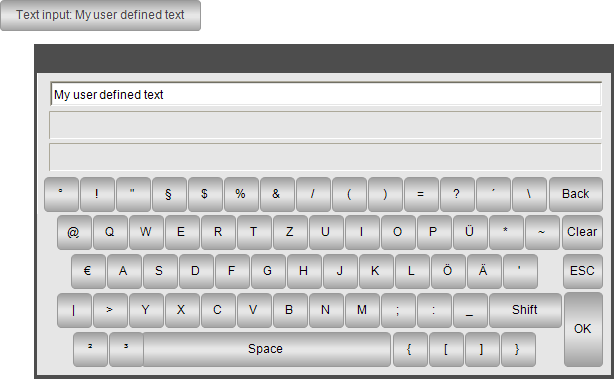
Configuración de la entrada numérica especialmente para teclados numéricos virtuales
Requisito: Hay un proyecto abierto con una visualización.
Declarar una variable de entrada en el
PLC_PRGprograma.Declaración
VAR_INPUT iInput : INT; END_VARAbra la visualización y agregue un Rectángulo elemento.
Seleccione el elemento en el editor.
Las propiedades son visibles en el Propiedades vista.
Configurar el propiedad con
Number input: %i.Configurar el propiedad con
PLC_PRG.iInput.En el Configuración de entrada propiedad, haga clic en el Configurar botón en el
OnMouseClicklínea.El Configuración de entrada Se abre el cuadro de diálogo. El evento de entrada seleccionado se muestra debajo del título.
Allí seleccionas el
Write Variableacción de la lista de acciones posibles y haga clic en el símbolo.
símbolo.La acción se muestra en la lista de acciones a ejecutar. Su implementación en blanco se muestra en el área de la ventana a la derecha de la lista.
Seleccione las siguientes configuraciones:
Tipo de entrada empezar a
VisuDialogs.Numpad.Elija la variable a editar empezar a Usar variable de salida de texto.
Título del diálogo empezar a
'My virtual numpad'.Hacer clic DE ACUERDO para cerrar el diálogo.
La entrada del usuario está configurada.
Compila, descarga e inicia la aplicación.
La aplicación se ejecuta. Se abre la visualización. Al hacer clic en el rectángulo, se abre el teclado numérico.
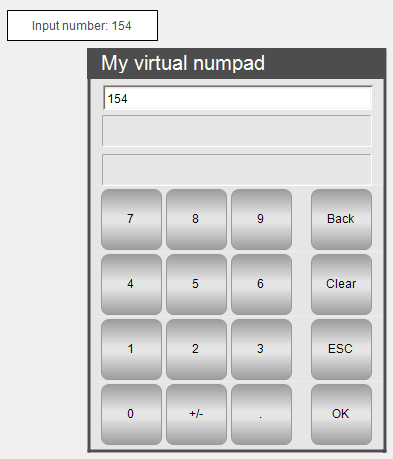
Definición de la entrada de texto predeterminada
Requisito: Un proyecto con visualización y configuración de entrada de usuario está abierto. Para todos Escribir variable acciones de seguimiento, el valor Por defecto es seleccionado para el Tipo de entrada configuración.
Haga doble clic en el Administrador de visualización.
En el Ajustes pestaña, en el Entrada de texto predeterminada grupo, haga clic en la entrada de texto predeterminada para asignar visualizaciones.
Estas visualizaciones se definen como entrada de texto predeterminada. Si una variante de visualización no tiene teclado, se activan sin necesidad de adaptar la entrada del usuario.